
РЕЗОЛЮЦІЯ: Громадського обговорення навчальної програми статевого виховання
ЧОМУ ФОНД ОЛЕНИ ПІНЧУК І МОЗ УКРАЇНИ ПРОПАГУЮТЬ "СЕКСУАЛЬНІ УРОКИ"
ЕКЗИСТЕНЦІЙНО-ПСИХОЛОГІЧНІ ОСНОВИ ПОРУШЕННЯ СТАТЕВОЇ ІДЕНТИЧНОСТІ ПІДЛІТКІВ
Батьківський, громадянський рух в Україні закликає МОН зупинити тотальну сексуалізацію дітей і підлітків
Відкрите звернення Міністру освіти й науки України - Гриневич Лілії Михайлівні
Представництво українського жіноцтва в ООН: низький рівень культури спілкування в соціальних мережах
Гендерна антидискримінаційна експертиза може зробити нас моральними рабами
ЛІВИЙ МАРКСИЗМ У НОВИХ ПІДРУЧНИКАХ ДЛЯ ШКОЛЯРІВ
ВІДКРИТА ЗАЯВА на підтримку позиції Ганни Турчинової та права кожної людини на свободу думки, світогляду та вираження поглядів
- Гідрологія і Гідрометрія
- Господарське право
- Економіка будівництва
- Економіка природокористування
- Економічна теорія
- Земельне право
- Історія України
- Кримінально виконавче право
- Медична радіологія
- Методи аналізу
- Міжнародне приватне право
- Міжнародний маркетинг
- Основи екології
- Предмет Політологія
- Соціальне страхування
- Технічні засоби організації дорожнього руху
- Товарознавство продовольчих товарів
Тлумачний словник
Авто
Автоматизація
Архітектура
Астрономія
Аудит
Біологія
Будівництво
Бухгалтерія
Винахідництво
Виробництво
Військова справа
Генетика
Географія
Геологія
Господарство
Держава
Дім
Екологія
Економетрика
Економіка
Електроніка
Журналістика та ЗМІ
Зв'язок
Іноземні мови
Інформатика
Історія
Комп'ютери
Креслення
Кулінарія
Культура
Лексикологія
Література
Логіка
Маркетинг
Математика
Машинобудування
Медицина
Менеджмент
Метали і Зварювання
Механіка
Мистецтво
Музика
Населення
Освіта
Охорона безпеки життя
Охорона Праці
Педагогіка
Політика
Право
Програмування
Промисловість
Психологія
Радіо
Регилия
Соціологія
Спорт
Стандартизація
Технології
Торгівля
Туризм
Фізика
Фізіологія
Філософія
Фінанси
Хімія
Юриспунденкция
Загальна структура програми
 | |||||||||||||
 | |||||||||||||
 |  |  | |||||||||||
 | 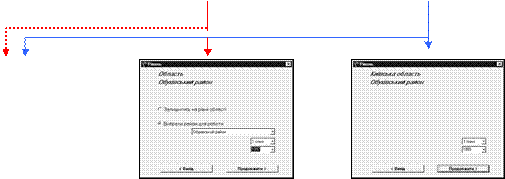 | ||||||||||||


 |  |  | ||||||
 |  | |||||||
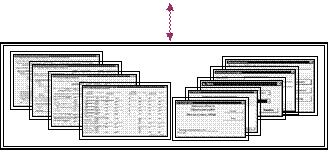 |

2. Державний комітет України по земельних ресурсах (Держкомзем)
2.1 Робота програми на рівні Держкомзему складається з імпорту звітів обласного і базового рівня, зведення і перевірка прийнятої інформації, складання Державного звіту.
ü Щоб почати роботу треба …
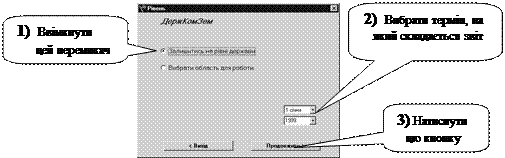 |
Результат: З’явиться головна панель.
2.2. Це ГОЛОВНА ПАНЕЛЬ. Звідси відбувається подальше керування всіми функціями програми.
ü Властивості головної панелі
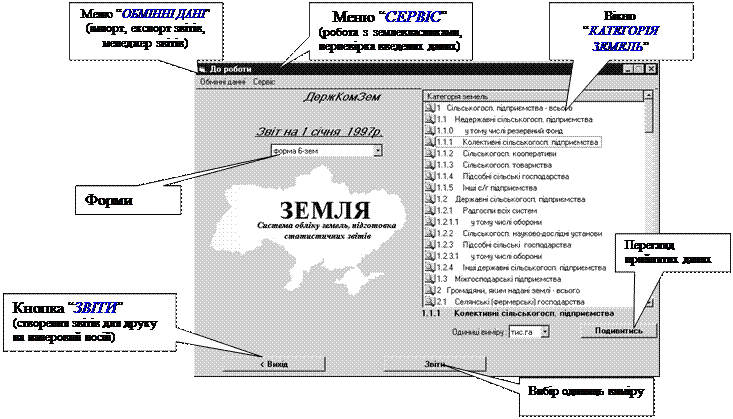
2.3. Для того, щоб прийняти звіт, на ГОЛОВНІЙ ПАНЕЛІ в меню “ОБМІННІ ДАНІ” вибери команду “Прийняти обмінний файл”.
 |
Результат: З’явиться панель ПРИЙНЯТИ ЗВІТ
1) Встав гнучкий диск 3,5” на якому є файл-звіт з області, в дисководА.
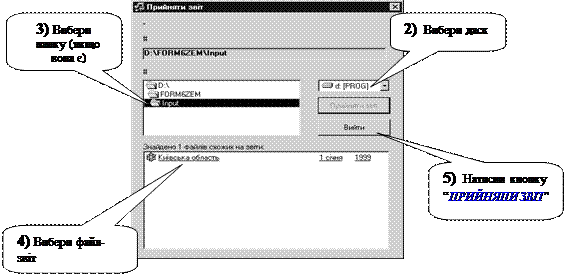 |
Результат: Звіт прийнято
2.4. Для того, щоб визначити, які області здали звіт, на ГОЛОВНІЙ ПАНЕЛІ в меню “ОБМІННІ ДАНІ” вибери команду “Статистика прийнятих областей”. З’явиться ця панель …
 | |||||
| |||||
 | |||||
| |||||
 | |||||
| |||||
 | |||||
2.5. Коли файл-звіт з областей, імпортовано до бази даних Держкомзему, можна перевірити наявність в них даних. Для цього на ГОЛОВНІЙ ПАНЕЛІ в меню “СЕРВІС” вибери команду “Перевірити усі введені дані ”. З’явиться вікно, що супроводжує процес перевірки.
ü Редагування і ввод даних
1.6. На рівні Держкомзему, імпортовані дані, відкриті для перегляду (Редагування і ввід даних проводиться тільки на базовому рівні).
Щоб переглянути отриману інформацію на ГОЛОВНІЙ ПАНЕЛІ вибери форму звіту, який хочеш подивитись, у вікні “КАТЕГОРІЯ ЗЕМЕЛЬ” вибери рядок звіту, вибери одиниці виміру (га, тисячі га), натисни кнопку “ПОДИВИТИСЬ”
Результат: З’явиться вікно з даними.
1.7. На рівні Держкомзему також є можливість введення та редагування даних по областях і районах України.
ü Для того щоб мати можливість переглянути, редагувати чи вводити дані, на панелі РІВЕНЬ ...
 |
Результат: ГОЛОВНА ПАНЕЛЬ прийме вигляд, який вона має на базовому рівні. Всі функції що до введення даних, їх редагування, створення, імпорт і експорт звітів стануть доступні.
3. Обласне управління земельних ресурсів (Обласний рівень)
 |
3.1 Реєстрація.
Результат: Введена інформація записана в програму. Більше ця панель виводитись не буде.
ü Роботи зі звітами
В цілому робота програми на обласному рівні складається з імпорту звітів базового рівня, зведення і перевірка прийнятої інформації, складання і експорт звіту на рівень Держкомзему.
 |
3.2. Це ГОЛОВНА ПАНЕЛЬ. Звідси відбувається подальше керування всіми функціями програми.
ü Властивості головної панелі
 |
 3.3. Для того, щоб прийняти районний звіт, на ГОЛОВНІЙ ПАНЕЛІ в меню “ОБМІННІ ДАНІ” вибери команду “Прийняти обмінний файл”.
3.3. Для того, щоб прийняти районний звіт, на ГОЛОВНІЙ ПАНЕЛІ в меню “ОБМІННІ ДАНІ” вибери команду “Прийняти обмінний файл”.
Результат: з’явиться панель ПРИЙНЯТИ ЗВІТ
1) Встав гнучкий диск 3,5” на якому є файл-звіт з району, в дисководА.
 |
Результат: Звіт прийнято
|

 |
2.3. Для того, щоб визначити, які райони здали звіт, на ГОЛОВНІЙ ПАНЕЛІ в меню “ОБМІННІ ДАНІ” вибери команду “Статистика прийнятих районів”. з’явиться ця панель …
| |||
 | |||
3.4. Коли файл-звіт з районів, імпортовано до бази даних області можна перевірити наявність в них даних. Для цього на ГОЛОВНІЙ ПАНЕЛІ в меню “СЕРВІС” вибери команду “Перевірити введені дані по області”. З’явиться вікно, що супроводжує процес перевірки.
 |
 |
Результат: Відбудеться перевірка введених даних.
ü Редагування і ввод даних
3.5. На рівні області, дані імпортовані з районів, відкриті для перегляду (Редагування і ввод даних проводиться тільки на базовому рівні).
Щоб переглянути отриману інформацію на ГОЛОВНІЙ ПАНЕЛІ вибери форму звіту, який хочеш подивитись, у вікні “КАТЕГОРІЯ ЗЕМЕЛЬ” вибери рядок звіту, вибери одиниці виміру (га, тисячі га), натисни кнопку “ПОДИВИТИСЬ”
Результат: З’явиться вікно з даними.
3.6. На рівні області також є можливість введення та редагування даних по районах в межах області. Це передбачено виходячи з того, що не всі районні відділи земельних ресурсів мають комп’ютери, і здають звіти в обласне управління земельних ресурсів на паперових носіях.
ü Для того щоб мати можливість ввести чи редагувати дані на панелі РІВЕНЬ ...
 | |||||
 | |||||
 |
 |
Результат: ГОЛОВНА ПАНЕЛЬ прийме вигляд, який вона має на базовому рівні. Всі функції що до введення даних і їх редагування стануть доступні.
Звітність.
ü Формування і експорт звітів.
3.6. Формування і експорт звітів на магнітний носій.
ü Коли всі дані по області прийняті, перевірені і виправлені в меню “ОБМІННІ ДАНІ” вибери команду “Видати обмінний файл”. З’явиться панель ЕКСПОРТ ЗВІТУ
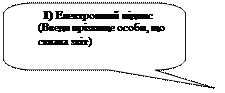 | |||
 |
 |
 |
Результат: В каталозі програми створюється папка , куди записується файл-звіт, який має приблизно такий вигляд:
 |
Програма запропонує зробити ще одну копію звіта …
 |
Якщо натиснути кнопку “ДА” з’явиться вікно діалога де можно вибрати диск чи каталог куди буде записана копія звіту.
Рекомендація: 1)Встав гнучкий диск 3,5” в дисководА.
 |
Результат: На гнучкий диск скопійовано файл-звіт для здачі в Держкомзем
3.7. Формування і експорт звітів на паперовий носій
ü  Для того, щоб підготувати звіт для друку натисни кнопку “ЗВІТИ” на головній панелі, з’явиться вікно ЗВІТИ …….
Для того, щоб підготувати звіт для друку натисни кнопку “ЗВІТИ” на головній панелі, з’явиться вікно ЗВІТИ …….

 | |||
 | |||
Результат: Відбудеться перерахування даних, з наступною конвертацією в файл формата Microsoft Excel. Для цього потрібен деякий час.
В каталозі програми створюється папка Reports куди записується файл-звіт. Звіти можна надрукувати на вашому прінтері за допомогою Microsoft Excel.
4. Районний відділ земельних ресурсів (Базовий рівень)
1. Перший запуск.
Перший запуск.
4.1 Реєстрація.
Результат: Введена інформація записана в програму. Більше ця панель виводитись не буде.
ü Введення даних
4.2 Для введення даних треба …
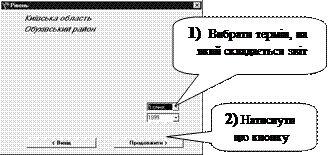 |
4.3 Це ГОЛОВНА ПАНЕЛЬ. Звідси відбувається подальше керування всіми функціями програми.
Щоб ввести інформацію зроби …..
 |
Результат: З’явиться форма ввода даних.
Властивості головної панелі
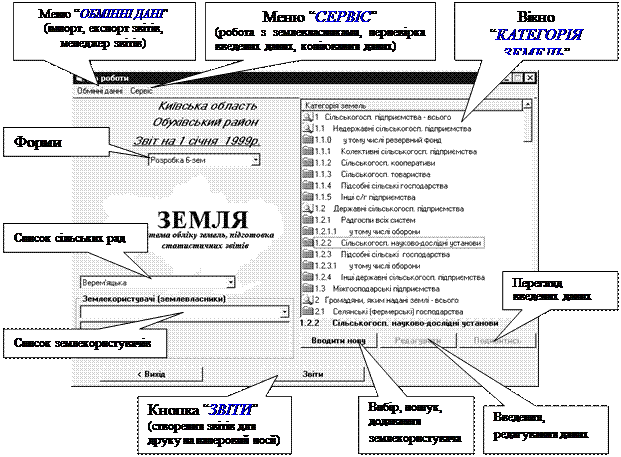 |
 Властивості вікна “КАТЕГОРІЯ ЗЕМЕЛЬ”
Властивості вікна “КАТЕГОРІЯ ЗЕМЕЛЬ”
Використання кнопки “ВВОДИТИ НОВУ”:
ü Для того, щоб ввести нового землевласника (землекористувача) треба ……
1) На головній панелі натисни кнопку “ ВВОДИТИ НОВУ ”
(вона стає доступна, коли вибрана сільська рада і рядок у вікні “КАТЕГОРІЯ ЗЕМЕЛЬ”)
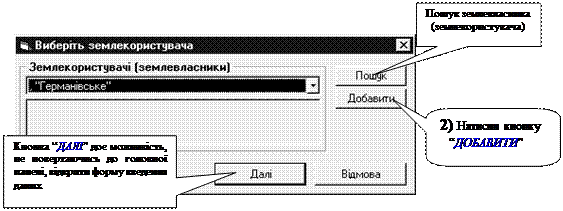 Результат: З’явиться ця панель ….
Результат: З’явиться ця панель ….
Результат: З’явиться панель НОВИЙ ЗЕМЛЕВЛАСНИК
 | ||||
 | ||||
 | ||||
 |
Результат: Інформація про землевласника (землекористувача) внесена до бази даних.
ü Якщо інформація про землевласника (землекористувача) була раніше занесена до бази, його можно відшукати завдяки кнопки “ПОШУК”. Для цього треба…….
 1) На панелі ВИБЕРІТЬ ЗЕМЛЕКОРИСТУВАЧА натисни кнопку “ПОШУК”
1) На панелі ВИБЕРІТЬ ЗЕМЛЕКОРИСТУВАЧА натисни кнопку “ПОШУК”

 | |||
 | |||
Результат: З’явиться панель ВИБЕРІТЬ ЗЕМЛЕКОРИСТУВАЧА. На ній натисни кнопку “ДАЛІ”. Відкриється форма вводу даних. Введи дані.
4.4 Використання команди “УСІ ЗЕМЛЕКОРИСТУВАЧІ..”меню “СЕРВІС”:
 |
ü 
 |
 Для того, щоб редагувати дані про землекористувача треба …
Для того, щоб редагувати дані про землекористувача треба …
 |

 |
Результат: З’явиться панель ЗМІНИ У ЗЕМЛЕВЛАСНИКА
Результат: Запис в базі даних буде змінено
ü Для того, щоб видалити землекористувача з бази даних, на панелі ЗЕМЛЕВЛАСНИКИ натисни кнопку “ВИДАЛИТИ”.

 |
Результат: З’явиться попередження:
 Результат: З’явиться вікно діалогу.
Результат: З’явиться вікно діалогу.
 | |||||||
 | |||||||
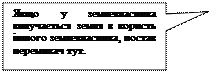 | |||||||
 |
Результат: Землевласник видалений з бази даних. Всі його землі перейшли вибраному із списку землевласнику.
4.5. Введення даних.
ü Коли всі дії приведені в п 2.2 виконано, на екрані твого комп’ютера з’явиться одна із форм для введення даних, залежно від вибраного звіта. Введи дані в належні віконця в належних формах
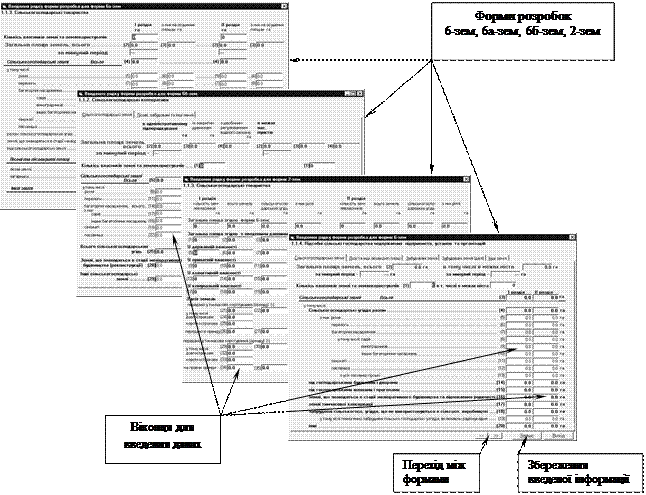 |
4.6. Збереження введених даних
ü Для збереження введених даних на будь якій формі введення даних, треба натиснути кнопку “ЗАПИС”. З’явиться таке вікно ….
 |
ü Формування і експорт звітів.
4.7. В програмі передбачено перевірку введених даних. Для цього в меню “СЕРВІС” треба вибрати команду “Перевірити введені данні по сільраді” чи “Перевірити введені данні по району”
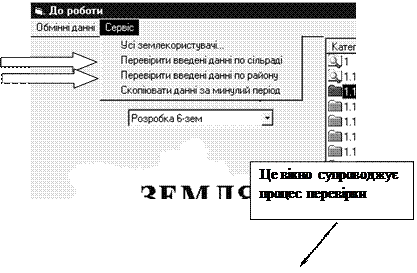 | |||
 |

Результат: Відбудеться перевірка введених даних.
Рекомендація: Виправ помилки
4.8. Формування і експорт звітів на магнітний носій.
 |


 |
Результат: З’явиться панель ЕКСПОРТ ЗВІТУ
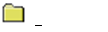

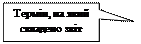
|
Програма запропонує зробити ще одну копію звіта …
 |
Якщо натиснути кнопку “ДА” з’явиться вікно діалогу де можна вибрати диск чи каталог куди буде записана копія звіту.
Рекомендація: 1)Встав гнучкий диск 3,5” в дисководА.
 |
Результат: На гнучкий диск скопійовано файл-звіт для здачі в обласне управління земельних ресурсів.
ü  Для того, щоб підготувати звіт для друку натисни кнопку “ЗВІТИ” на головній панелі, з’явиться вікно ЗВІТИ …….
Для того, щоб підготувати звіт для друку натисни кнопку “ЗВІТИ” на головній панелі, з’явиться вікно ЗВІТИ …….
 |
Результат: Відбудеться перерахування даних, з наступною конвертацією в файл формата Microsoft Excel.
|
 | |||
 |
Результат: В каталозі програми створюється папка куди записується файл-звіт, який має приблизно такий вигляд:
| |||||
 |  |
Звіти можна надрукувати на вашому принтері із Microsoft Excel.
ü Імпорт звітів.
Якщо після того як звіт був зданий, в ньому на рівні обласного управління земельних ресурсів були виявлені і виправлені деякі недоліки, вам повертається виправлений файл-звіт, який необхідно внести до бази даних. Для цього:
1)Встав гнучкий диск 3,5” з виправленим файл-звітом в дисководА.
2)Вибери в меню “ОБМІННІ ДАНІ” команду “Прийняти обмінний файл ”. З’явиться панель ПРИЙНЯТИ ЗВІТ
 |
Результат: З’явиться повідомлення:
 |
Подальша робота.
ü Підготовка для роботи в поточному році.
Коли всі недоліки виявлені і виправлені, звіт прийнято, треба підготувати систему для роботи в поточному році. Для цього на панелі РІВЕНЬ вибери наступне півріччя.
Приклад: Якщо звіт був зданий на 1 січня 1998 р. (тобто за друге півріччя 1997 р.), для подальшої роботи треба вибрати 1 липня 1998 р.
 |  | ||||
 |
Результат: Дані за минулий період скопійовано. Система готова для подальшої роботи.
Тема 5: Автоматизовані системи картографування GeoniCS
1. Характеристика автоматизованої системи картографування
Читайте також:
- I. Загальна характеристика політичної та правової думки античної Греції.
- II. Вимоги до складання паспорта бюджетної програми
- III. Географічна структура світового ринку позичкового капіталу
- Ni - загальна кількість періодів, протягом яких діє процентна ставка ri.
- VІ. План та організаційна структура заняття
- Адміністративно – територіальний устрій і соціальна структура Слобожанщини у половині XVII – кінці XVIII століття
- Акти з охорони праці, що діють в організації, їх склад і структура.
- Алгоритм створення тренінгової програми
- Анімаційні програми
- Антивірусні програми
- АРХІВНІ ДОВІДНИКИ В СИСТЕМІ НДА: ФУНКЦІЇ ТА СТРУКТУРА
- Атомно-кристалічна структура металів
| <== попередня сторінка | | | наступна сторінка ==> |
| Проектування | | | ЛЕКЦІЯ 4. КОНТРОЛЬ ОПЕРАЦІЙ НА РАХУНКАХ В БАНКУ ТА ІНШИХ ГРОШОВИХ КОШТІВ ПІДПРИЄМСТВ ТУРИСТИЧНОГО ТА ГОТЕЛЬНО-РЕСТОРАННОГО БІЗНЕСУ. |
|
Не знайшли потрібну інформацію? Скористайтесь пошуком google: |
© studopedia.com.ua При використанні або копіюванні матеріалів пряме посилання на сайт обов'язкове. |